Windows10PCに交換
2013年の7月に中古で購入したWindows7 PC EPSON MR6000がとうとう起動しなくなりました。しばらく前から使用中に突然リセットがかかったり、起動中に何度もリセットがかかり、使えるようになるまでかなり時間がかかるようになっていたのですが、とうとう起動しなくなりました。なにしろBIOS画面さえでないのですからしょうがありません。ちょうど10年前のPCですから、そろそろ新しいPCにしようかなと思っていたところでした。

とうとう動かなくなってしまった10年前のPC EPSON MR6000改
CPU インテルCore 2 Duo プロセッサー E8600(3.33GHz)
RAM 6GB
HDD 250GB + 1TB + 2TB
OS Windows7 Home Premium SP1 64bit
Blu-Ray Drive + TV-tuner
中古で買ったときの値段 \22,900
ここでは、新PCの改造とインストールしたソフトウエア、さらに今回気になったWindoows10の問題点を書きます。そして最後にはがっかりした話も!
パーツの取り外し

動かなくなったPCから、これまでに取り付けたパーツを取り外しました。この写真に写っているのは購入したときのものです。ほとんどのパーツを交換したということになりますね。

左上から、電源ユニット・自作12Vアウトレット・ブルーレイドライブ・HDD3台・デジタルTVチューナー(GV-MVP/XS3)・グラフィックボード(GF-GT710-E2GB/LP)です。
新PCの購入

ここしばらく中古PCばかり買っていました。自作PCよりもずっと安いからです。今回はどうしようかなとあれこれ考えた結果、なんと新品のPCを買ってしまいました。新品のPCを買うなんて10数年ぶりで、しかもそのときはネットブックを100円で買ったのでした。
今回買ったのはこれ、ドスパラのMagnete IM 62,980円です。
主要諸元と改造点を以下に示します。要するに、元のPCから取り外したパーツを移設するということです。
| 種別 | オリジナル | 改造 |
|---|---|---|
| マザーボード | ASUS PRIME H310M-AT | |
| CPU | Intel Core i5-8400 | |
| メモリ | 8GB DDR4 SDRAM | |
| グラフィック | CPU内蔵 | GF-GT710-E2GB/LPに切り替え |
| ハードディスク | 1TB HDD | 1TB HDDを増設 |
| 光学ドライブ | DVDスーパーマルチドライブ | ブルーレイドライブと交換 |
| TVチューナー | 無し | GV-MVP/XS3を移設 |
| アウトレット電源 | 無し | 自作12Vアウトレットを移設 |
| OS | Windows 10 Home 64bit |
改造作業

届いた段ボール箱を開墾してびっくり。なんとキーボードとマウスもついてきました。本体だけだと思い込んでいたのです。これらは有り余っているので当分は使いません。
というわけで、本体の蓋を開けます。このとおりすっきりしていました。
電源ユニットはとりあえず、このまま使います。

背面はこうなっています。USB3.0ポートが二つありまして、内蔵グラフィックながらもHDMI出力端子が付いているのも最新のPCという感じがします。

左から、デジタルTVチューナー、グラフィックボード、1TB HDDです。

そして自作の12Vアウトレットです。これがないと自作のUSBオーディオ・スピーカー・システムが動きません。つまり音が出ません。
音が出ないと警告音も聞こえませんから、まずはこれから取り付けます。

フロント・パネルをはずします。

ケース側の5インチベイのドアパネルを引きねじって取り外します。軟鉄ですから簡単に切り取ることができます。

自作の12Vアウトレットを取り付けます。

フロントパネルの5インチベイパネルもはずして外からアクセスできるように開けます。

12Vの配線をします。

次に、HDDドライブベイを取り外して、1TB HDDをもう一台取り付けます。

電源ケーブルとSATAケーブルを差し込みます。

SATAケーブルの反対側をマザーボードに差し込みます。

反対側の蓋もあけて・・・、

HDDの反対側のビスもしっかりと締めます。

次にグラフィックボードを取り付けます。

さらに、デジタルTVチューナーも取り付けます。

背面のポートはこのように増えました。
ハードウェアの改造は一旦ここで中断にします。ブルーレイドライブの取り付けはちょっとした落ちがありますので、最後の章に書いてあります。
ソフトウエア
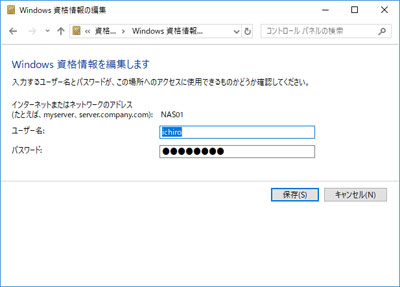
各種のデータのバックアップはNASに保存してあります。たとえば、メールソフトShurikenの各種設定や送受信データとか、各種ソフトウエアやWebサイトのユーザー名パスワード等々です。
ということは、NASにアクセスできないと何も始まりません。まずは、NASにアクセスするためのユーザー名とパスワードを登録します。
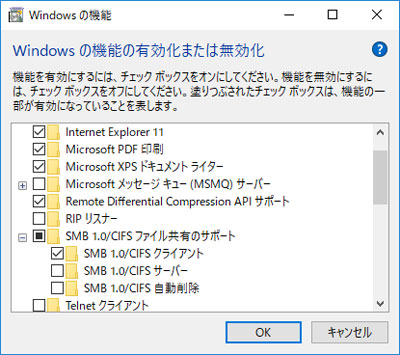
ところが、どうしたわけかアクセスできません。もちろんpingも通るし、NASのアイコンもネットワーク上に表示されているので問題ないように見えます。
あれこれ調べたら原因はここにありました。Windowsの機能というパネルの中のSMB 1.0/CFS ファイル共有のサポートの欄でSMB 1.0/CFF クライアントがオフになっていたのです。これをオンにしたらアクセスできました。
NASを使うのは標準的ではないのでしょうか。Windows7では問題なかったのに・・・。
やっとのことでNAS上のバックアップファイル群にアクセスすることができました。ここから先はひたすらソフトウエアのインストールとセットアップの作業が続きます。
| ソフトウエア名 | 種別 | 主な使い方 |
|---|---|---|
| Webサイト制作関係 | ||
| SnapCrab for Windows | スクリーン・キャプチャー | 特定Windowをjpg画像にする(例:上の二枚) |
| 縮小専用。 | 画像一括縮小 | デジカメ写真の一括縮小処理 |
| ファイル名変更君 | 複数ファイル名の一括変換 | デジカメ写真の一括ファイル名変換 |
| ムービーレコーダー | 録画 | 画面上の動きを動画にする |
| Apviwer | 画像一覧表示 | デジカメ等からの写真を一覧表示し順序入替・削除等 |
| Free Video to GIF Converter | アニメーションGIF制作 | 動画からアニメGIFを作る |
| giam | アニメーションGIF制作 | 複数画像からアニメGIFを作る |
| 秀丸エディタ | テキスト・エディター | html,css,phpや日記等のテキスト編集 |
| GrepReplace | 複数ファイルの複数行置換 | ローカルNAVIメニューの一括置換 |
| Photoshop | 画像編集 | Web用画像の編集 |
| FFFTP | FTPクライアント | レンタルサーバーへ転送 |
| SketchUp | 3D CAD | 木工製作用3D設計図を描く |
| bsch3v | 回路図エディタ | 電子回路図制作 |
| 十進BASIC | BASICインタープリター | 郵便番号関係の変換等・自作プログラムの実行 |
| GV | Graphic Viewer | 画像・アニメGIFの表示 |
| BunBackup | バックアップ | PCからNASへ高速バックアップ |
| 映像・音楽・TV番組関係 | ||
| VLCメディアプレーヤー | 動画再生 | mp4等の動画ファイルの閲覧 |
| mp3DirectCut | mp3ファイル編集 | 録音したラジオ番組の編集 |
| MPC-HCx64 | Media Player Clasic | mp3の再生 |
| Unitemovie | 動画結合 | 複数動画を結合 |
| mAgicTVGT | デジタルTV | TV番組視聴・予約録画 |
| その他 | ||
| TCARD | カード型データベース | 各種パスワード管理・名刺管理等 |
| Acrobat Reader DC | PDF Viewer | PDFファイルの表示・印刷 |
| Idea Tree | アイデア・プロセッサー | ツリー構造のテキスト制作 |
| Shuriken 2018 | -mail送受信(1997年から使用) | |
| 四川省 | ゲーム | 頭の体操というよりもダウンロード待ちのひまつぶし |
| X-Plane10 | 飛行機シュミレーター | 疑似空中浮遊体験・飛行訓練 |
| Real Flight 7.5 | ラジコンシュミレーター | ラジコン飛行機の訓練 |
| OpenOffice | Office soft | 表計算・日本語ワープロ |
| ATOK | 日本語変換 | 各種ソフトに日本語で入力する |
| Firefox | Webブラウザー | Webサイトの閲覧・自作html,phpの確認 |
| uBlock Origin | Firefox addon | 広告ブロック |
| Flash Video Downloader | Firefox addon | 動画ダウンロード |
| EPSON Scan | スキャナー操作 | 手書き画像をjpg画像にする |
今回経験したWindows10の問題点
これまで少しだけではありますが、Windows10を使ったことはありました。将来のためにと、いくつかのソフトウエアが使えるかどうか、実際にインストールして試したりしていました。ところが、Windows10自体がそれからかなりバージョンアップを重ねていて、以前とはまったく違うものになっています。とにかく使いにくくなっているのです。これではパソコン離れが進むのもしょうがないと思います。
というわけで、今回のパソコン交換、Windows7からWindows10への移行で経験したいくつからの問題点を挙げてみたいと思います。
- PINの登録ができなかった。最初のセットアップの作業で、PINの登録という画面が表示され、入力した文字が何度入力しなおしても拒否されて登録ができませんでした。結局リセットしてPIN登録をしない設定で回避しました。どうなっているんでしょうか。
- 既定のプログラム設定が無視される(元に戻る)。たとえば、jpgに対してGVを設定しても、すぐにWindows10のフォトというプログラムに戻ってしまいます。プログラムによってできるものとできないものがあり、とても使いにくいのです。
- ATOKを使いたいのにMicrsoftIMEにもどる。使い慣れたATOKを常に使いたいのに、再起動するとMicrosoftIMEに戻ってしまいます。いちいち変更するのはとても面倒です。
- ATOKで入力できないものがある。日本語入力はすべてATOKを使いたいのですが、MicrosoftIMEでしか入力できないものがあります。とても面倒です。
- 使えないソフトウエアがある。Windows7では使えていたのにWindows10では動かないものがあります。メーカーや作者がバージョンアップに対応していないものはどうしようもありません。
デジタルTVのmAgicTVGTは2回のバージョンアップ作業でやっと使えるようになりました。
EPSON SCanに至ってはハードウェアをGT9700FをGT-X970だと偽って使っています。 - コントロールパネルはどこ?最初のうちはスタートボタンの右クリックで現れていたコントロールパネルが、Windows10のバージョンアップで見つけにくくなりました。これは頻繁に使うのでデスクトップにショートカットを置いて使っています。
- Microsoft Edgeは使えない。とにかく使いにくいです。試しにFirefoxのブックマークをお気に入りとして取り込んだのはいいのですが、これを使うのがとても面倒です。さらに拡張機能がすべて有料であることに驚きました。Firefoxではすべて無料なのに・・・。ただいいこともあります。Firefoxではセキュリティが厳しくてトラッカーを開けなくしてありますが、MicrosoftEdgeは平気で開くことができます。
と、まあいまのところはざっとこんなところです。これから使い込むにつれてまだまだ増えてくるだろうことは十分に予想できます。
最後に問題のブルーレイドライブとその再生ソフトについて
なぜ、これを最後に持ってきたかは最後まで読むとわかります。

まずは、購入時に付いてきたDVDドライブを取り外します。

右がDVDドライブ、左がブルーレイドライブです。長さが違いますね。実際は重みがかなり違います。価格の差ですね。

次に、ブルーレイドライブを取り付けます。何の設定も無しに単純に交換するだけです。

前から見るとブルーレイディスクにアイコンが目立ちます。
というように、DVDドライブとブルーレイドライブの交換は簡単にできました。
購入してからまだ観ていなかった最新版ブルーレイディスク『SAYUMINGLANDOLL〜宿命〜』を観ようとわくわくしながら、このPCにプリインストールされていたCyberLink社のPowerDVD12を起動しました。CD-KEYを入力しユーザー登録をして、いざ再生をしようとしたら・・・。
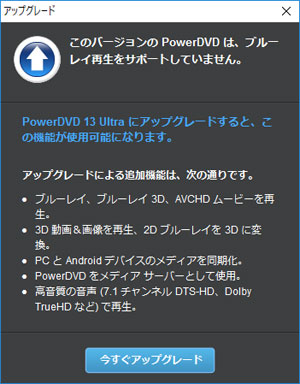
えっ、No.1 Blu-lay & Media Playerといううたい文句だったのに肝心のブルーレイ再生ができないなんて・・・。
さらに、今すぐアップグレード・ボタンを押すと、

Web画面が現れて、そこにはなんと・・・。
\6.800という値段が出ているではありませんか!
おまけで付いてくるソフトウエアにいいものは無いということですね。
うまい話には乗らないことにして、やはりブルーレイディスクは専用機で観ることにしました。
2018年12月8日 記


